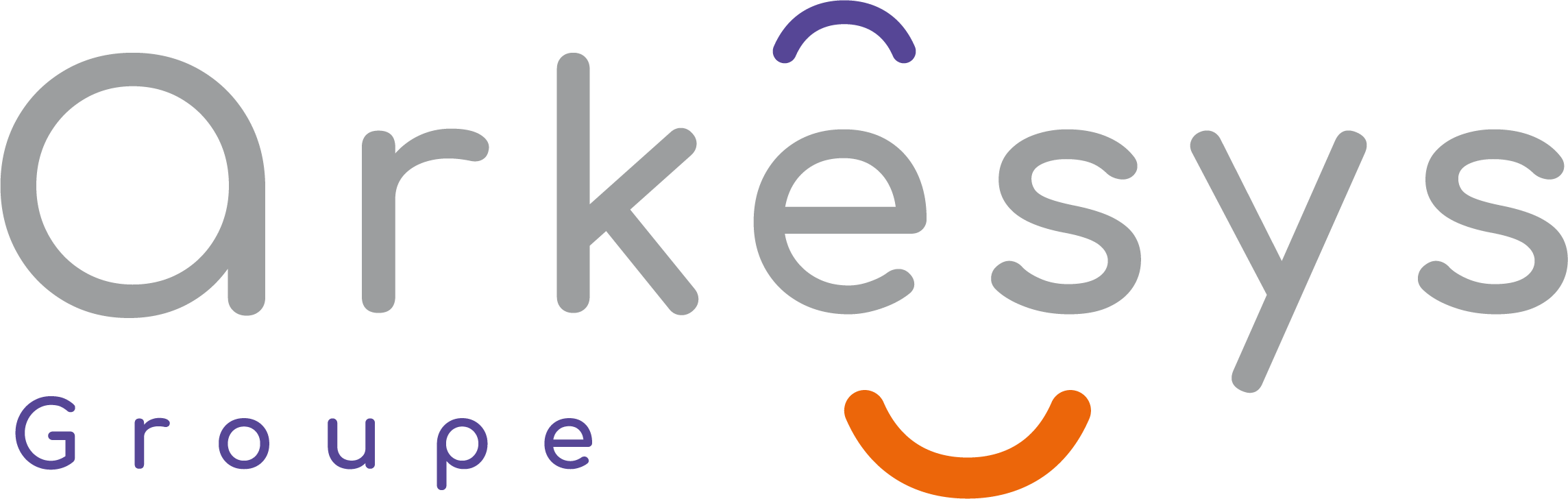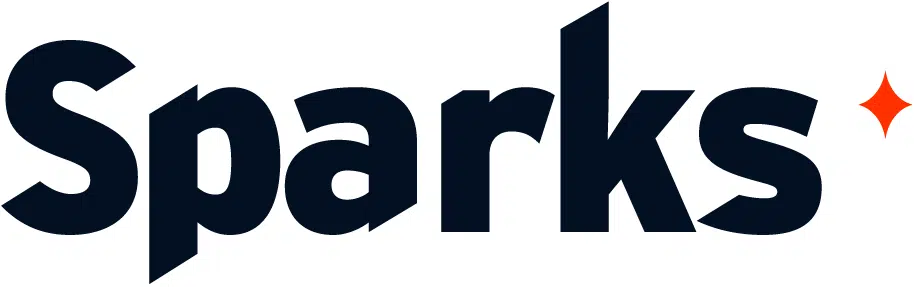Blender - Initiation à Blender
Public admis
- Salarié en Poste
- Demandeur d'emploi
- Entreprise
- Etudiant
Financements
Eligible CPF Votre OPCO Financement personnelObjectifs de la formation
- Gérer la modélisation avancée en 3D avec le logiciel libre Blender
- Gérer son interface et son workflow
- Découvrir les bases de l'animation
| Tarif |
A partir de 1 390,00 € |
| Durée | 21 heures sur 3 jours |
| Modes |
|
| Sessions | |
| Lieux | Partout en France |
| Tarif |
A partir de 1 390,00 € |
| Durée | 21 heures sur 3 jours |
| Modes |
|
| Sessions | |
| Lieux | Partout en France |
Programme
A l'issue de la formation, les participants seront préparés à :
Jour 1 - Matin
1. Découvrir l'interface
- Installation
- Le Splash Screen
- Les espaces de travail
- Gérer les fenêtres
- Les éditeurs
- Les régions
- Les panneaux
- Changer de moteur
2. Gérer les fonctions incontournables
- Ouvrir/enregistrer un fichier
- Identifier les différents types d'objets
- Outils de sélection communs aux éditeurs
- Hiérarchiser un fichier grâce à l'Outliner
- Organiser ses fichiers : blend
- Annuler/refaire/répéter une action
- Définir les préférences de l'utilisateur
- Aide et documentation en ligne
3. Gérer la vue 3D
- Activer les différentes vues
- Naviguer dans la vue 3D
- Verrouiller le centre de la vue sur un objet
- Adapter l'aspect de la vue 3D (repères visibles, couleur de fond)
- Basculer en affichage classique 4 vues
- Afficher une portion de la vue
- Cadrer une scène
- Cadrer une sélection
- Le curseur 3D
- Basculer de la vue globale à la vue locale
- Afficher/masquer une sélection
- Gérer l'affichage des objets dans la vue 3D
- Gérer l'affichage de la scène par le biais des calques
- Rendre une vue indépendante
Jour 1 - Après-midi
4. Interagir en mode Objet
- Créer un objet
- Principes d'utilisation du manipulateur
- Déplacer un objet
- Appliquer une rotation à un objet
- Effectuer une mise à l'échelle d'un objet
- Contraindre les transformations à un axe ou à un plan
- Changer l'orientation des coordonnées de transformation
- Modifier le centre des coordonnées de transformation
- Mettre à zéro les coordonnées de transformation de l'objet
- Paramétrer l'accrochage
- Modifier uniquement la distance entre deux objets
- Aligner des objets rapidement sur d'autres objets
- Aligner l'orientation des objets sur celle des coordonnées de transformation
- Réinitialiser l'origine des coordonnées de transformation de l'objet
- Remplacer un objet par son opposé en miroir (Interactive Mirror)
- Créer des copies simples ou liées
- Distribuer des objets avec les Dupliverts
- Disperser des objets aléatoirement
5. Créer et éditer des courbes
- Caractéristiques d'une courbe
- Modifier le type de spline
- Modifier la résolution de la courbe
- Modifier l'extrusion de la courbe
- Modifier la forme de la courbe en mode Édition
- Utiliser un objet Bevel
- Atténuer l'effet avec un objet Taper
- Convertir la courbe en maillage
- Étendre les types de courbes
6. Créer un maillage (Mesh)
- Les éléments d'un maillage
- Créer une primitive (Mesh)
- Paramétrer une primitive
- Passer automatiquement une nouvelle primitive en mode Édition
- Ajuster les normales
- Adoucir la géométrie d'une primitive avec le modificateur Subdivision Surface
- Associer simplement des primitives avec le modificateur Boolean
- Créer un maillage Fil de Fer avec le modificateur Wireframe
- Étendre la liste des primitives
Jour 2 - Matin
7. Ajouter des modificateurs
- Ajouter un modificateur
- Supprimer un modificateur
- Copier un modificateur
- Appliquer un modificateur
- Changer l'ordre des modificateurs
- Ajouter un modificateur de catégorie Generate
- Ajouter un modificateur de catégorie Deform
- Ajouter un modificateur de catégorie Simulate
- Ajouter un modificateur de catégorie Modify
8. Modifier un maillage en mode Édition
- Accéder aux modes de sélection en mode Édition
- Créer un sommet, une arête ou une face
- Supprimer un sommet, une arête ou une face
- Sélectionner une boucle (loop)
- Sélectionner un anneau (ring)
- Étendre une sélection
- Utiliser l'édition proportionnelle
- Extruder une sélection multiple
- Rompre les sommets d'un maillage
- Souder/rétracter une sélection
- Diviser une arête ou une face
- Insérer une ou plusieurs boucles d'arêtes (Loop Cut)
- Faire glisser une sélection
- Séparer une partie du maillage pour en faire un autre objet
- Joindre deux objets maillage
- Créer des ponts
- Remplir les trous
- Étendre le maillage par la création automatique de faces
- Sectionner un maillage
- Courber un maillage
- Rendre un maillage symétrique
- Convertir deux faces triangulaires en une face quadrangulaire et inversement
- Tourner une arête
- Créer un ngon
- Connecter des sommets
- Insérer un pourtour de faces
9. Éclairer une scène avec Cycles
- Prérequis
- Profiter de l'accélération matérielle
- Éclairer une scène en extérieur
- Éclairer une scène d'intérieur
- Changer les attributs d'un objet dans l'encart Ray Visibility
Jour 2 - Après-midi
10. Créer des matériaux Cycles
- Gérer les matériaux
- Assigner un matériau à des faces
- Combiner deux types d'ombrage (Shaders)
- Utiliser les autres types d'ombrage (Shaders)
- Créer un matériau transparent
- Ajouter de la transluminescence (Subsurface Scattering ou SSS)
- Donner une interface simple à un matériau complexe
- Utiliser un script OSL
- Créer un matériau Volume
11. Utiliser des textures
- Créer une texture image
- Paramétrer le mapping
- Faire un dépliage UV
- Les textures procédurales de Cycles
- Faire un rendu en texture
- Utiliser une texture Normal Map
12. Effectuer un rendu
- Positionner la caméra
- Paramétrer la caméra
- Choisir l'affichage du rendu
- Rendre avec un fond transparent
- Rendre avec un flou de mouvement
- Modifier les options d'un calque de rendu (RenderLayer)
- Régler le format
- Rendre une animation
- Estampiller le rendu
- Encoder le film
13. Peindre un objet
- Les différents modes de peinture
- La gestion des images en mode Texture Paint
- Paramétrer les options de base d'une brosse (Brush)
- Gérer l'affichage du curseur pour une brosse
- Paramétrer les options du tracé d'une brosse
- Ajouter une texture à la brosse
- Gérer le mapping de la texture d'une brosse
- Peindre uniquement sur les éléments sélectionnés
- Isoler la zone à peindre grâce aux masques
- Utiliser le pont entre le mode Texture Paint et un logiciel 2D externe
Jour 3 - Matin
14. Sculpter un objet
- Utiliser le modificateur Multiresolution
- Utiliser la topologie dynamique (Dyntopo)
- Découvrir les outils du mode Sculpt
- Apprécier le relief
- Activer la symétrie
- Sculpter un pavage
- Donner un effet de gravité à la brosse
- Identifier les aides à la retopologie
15. Exporter pour l'impression 3D
- Vérifier l'intégrité du maillage
- Nettoyer le maillage
- Estampiller un maillage
- Exporter le maillage
16. Gérer les matériaux et les lampes pour le jeu vidéo
- Différencier l'affichage Multitexture et l'affichage GLSL
- Paramétrer un matériau en mode Blender Game
- Régler les ombres dynamiques des lampes
- Projeter une vidéo grâce à une lampe
17. Animer
- Créer des clés d'animation
- Visualiser l'animation
- Afficher la trajectoire d'un objet
- Ajouter automatiquement des clés
- Gérer les clés d'animation dans l'éditeur Dope Sheet
- Éditer les courbes d'animation dans Graph Editor
- Ajouter un modificateur à une courbe d'animation
- Animer une contrainte
- Désigner un pilote
- Créer des bandes d'action (Action Strip)
- Manipuler les actions dans l'éditeur d'animation non linéaire (NLA Editor)
- Fusionner les actions en une seule
18. Animer un personnage
- Créer et éditer une armature simple pour un personnage de forme simple
- Régler l'influence de l'armature
- Poser le personnage
- Créer des formes clé (Shape Key) correspondant à des phonèmes
- Adapter une armature humanoïde au personnage
- Autres exemples et ressources en ligne
Jour 3 - Après-midi
19. Faire un rendu cartoon Freestyle
- Activer la passe de rendu Freestyle
- Régler l'épaisseur des lignes
- Choisir la couleur et la transparence des lignes
- Gérer la continuité d'un tracé
- Introduire des irrégularités dans la forme du tracé
- Paramétrer un jeu de lignes (Line Set)
- Utiliser un script Python pour définir un style de ligne
- Créer un matériau avec un type d'ombrage Toon
- Exporter un rendu Freestyle au format SVG
20. Faire des incrustations
- Incruster un sujet virtuel et son ombre
- Reproduire un décor à partir de prises de vue
- Incruster une image dans le décor d'une vidéo
- Incruster un sujet filmé sur un fond vert dans un décor réel
21. Animer des effets physiques
- Créer des cheveux
- Animer des cheveux
- Créer des vêtements à partir d'une simulation de tissu
- Fracturer des objets
- Faire exploser des objets fracturés
Prérequis
Public
- Niveau Initiation
- Socle de compétences en fin de formation
Ces formations pourraient vous intéresser
Objectifs de la formation
- Maîtriser et utiliser l'interface de Blender
- Effectuer plusieurs types de modélisations polygonales
- Importer des objets 3D et des vectoriels
- Utiliser les matériaux
- Importer un fichier du service DAO, le préparer et de le texturer, le rendre
- Rendre une scène avec des lumières et des caméras
- Utiliser les animations par clés
- Utiliser les animations par zone, par morphings de formes
- Utiliser plusieurs outils pour animer
- Utiliser les particules
- Réaliser des vêtements
- Utiliser des effets physiques dynamiques
| Tarif |
A partir de 3 450,00 € |
| Durée |
3j / 21h |
| Modes |
|
Objectifs de la formation
S’initier à la création d’environnement sur Unreal| Tarif |
A partir de 2 475,00 € |
| Durée |
5j / 35h |
| Modes |
|
Objectifs de la formation
Importer un modèle Sketchup dans un projet Blender pour lui appliquer matériaux, textures, lumières puis générer un rendu photo-réaliste avec le moteur de rendu Cycles.| Tarif |
A partir de 2 475,00 € |
| Durée |
5j / 35h |
| Modes |
|
Objectifs de la formation
S'initier à la composition et la modélisation de scènes 3D avec Blender ainsi qu'à l'éclairage pour la composition d'images fixes - Modéliser des objets 3D plus ou moins complexes. Exécuter des rendus de haute qualité| Tarif |
A partir de 4 575,00 € |
| Durée |
10j / 70h |
| Modes |
|
Objectifs de la formation
- Maîtriser les bases de l'infographie 3D
- Utiliser l'interface du logiciel Blender
- Effectuer des modélisations polygonales simple
- Utiliser des matériaux basiques
- Créer des textes en 3D
- Importer des fichiers 3D et vectoriels
- Rendre une scène avec une lumière et une caméra
- Utiliser les bases de Blender
| Tarif |
A partir de 2 300,00 € |
| Durée |
2j / 14h |
| Modes |
|
Objectifs de la formation
Modéliser des objets 3D plus ou moins complexes. Exécuter des rendus de haute qualité| Tarif |
A partir de 2 475,00 € |
| Durée |
5j / 35h |
| Modes |
|
Objectifs de la formation
- Apprendre à modéliser et animer en 3D avec Blender
- Comprendre la modélisation avec Blender
- Gérer la lumière, les textures et les matériaux
- Maîtriser les sélections, les caméras et les rendus
- Apprendre l'animation, la production audio/vidéo et la construction de jeux
| Tarif |
A partir de 2 000,00 € |
| Durée |
4 jours |
| Modes |
|
Objectifs de la formation
Importer un dessin 2D dans un projet Blender pour lui appliquer matériaux, textures, lumières puis générer un rendu photo-réaliste avec le moteur de rendu Cycles et l'intégrer dans une photographie statique| Tarif |
A partir de 2 475,00 € |
| Durée |
5j / 35h |
| Modes |
|
Objectifs de la formation
S'initier à la modélisation d'objets 3D et à leurs impressions avec Blender| Tarif |
A partir de 2 475,00 € |
| Durée |
5j / 35h |
| Modes |
|
Objectifs de la formation
Pouvoir naviguer sans problème dans l'interface, sélection des objets et plusutiliser l'ambiance de votre scène
savoir mettre en place lumières, matériau, HDRi
Comprendre le fonctionnement de la gestion des calques
Savoir exporter des objets des logiceils comme Sketchup et Blender
| Tarif |
A partir de 560,00 € |
| Durée |
1j / 5h |
| Modes |
|